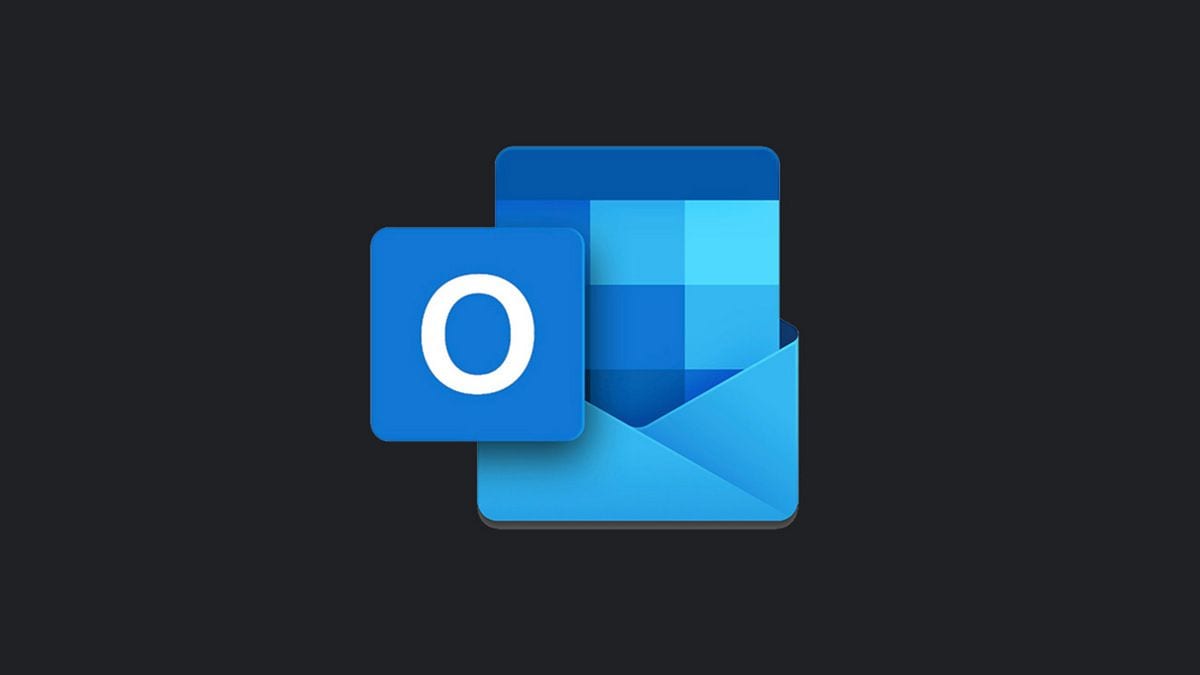
Til tross for at de fleste nettlesere allerede har mørke moduser som standard, noe som kan forbedre skjermen ved mange anledninger, er sannheten at implementeringen av denne typen moduser med mørke farger virkelig varierer fra signaturer og sider. En av tilfellene er Outlook, Microsofts e-post, som lenge har tillatt at denne modusen aktiveres i sin online versjon.
På denne måten, hvis du sjekker e-postene dine ved hjelp av denne webversjonen, du vil sannsynligvis føle deg noe mer komfortabel med å bruke den mørke modusen, og både å aktivere det og erstatte det med klassisk modus er ganske enkelt, så vi skal vise deg hvordan du kan gjøre det med et par klikk fra de fleste nettlesere.
Hvordan aktivere mørk modus i nettversjonen av Outlook
Som vi nevnte, i dette tilfellet Aktivering av mørk modus på nettversjonen av Outlook er veldig enkel og krever ikke for kompliserte trinn, siden det allerede tilbyr det som standard. For å aktivere det må du først gå til den offisielle nettversjonen av Outlook og logg deretter på med Microsoft-kontoen din hvis du ikke allerede har gjort det.
Når du er i innboksen din, bør du se på ikonene øverst til høyre, spesielt i innstillingene representert med et slags utstyr. Når du gjør dette, på høyre side skal du se en meny med noen alternativer relatert til e-posttjenesten, for eksempel temaer eller visningsalternativer, og det vil være der hvor du finner en knapp som heter "Dark Mode".
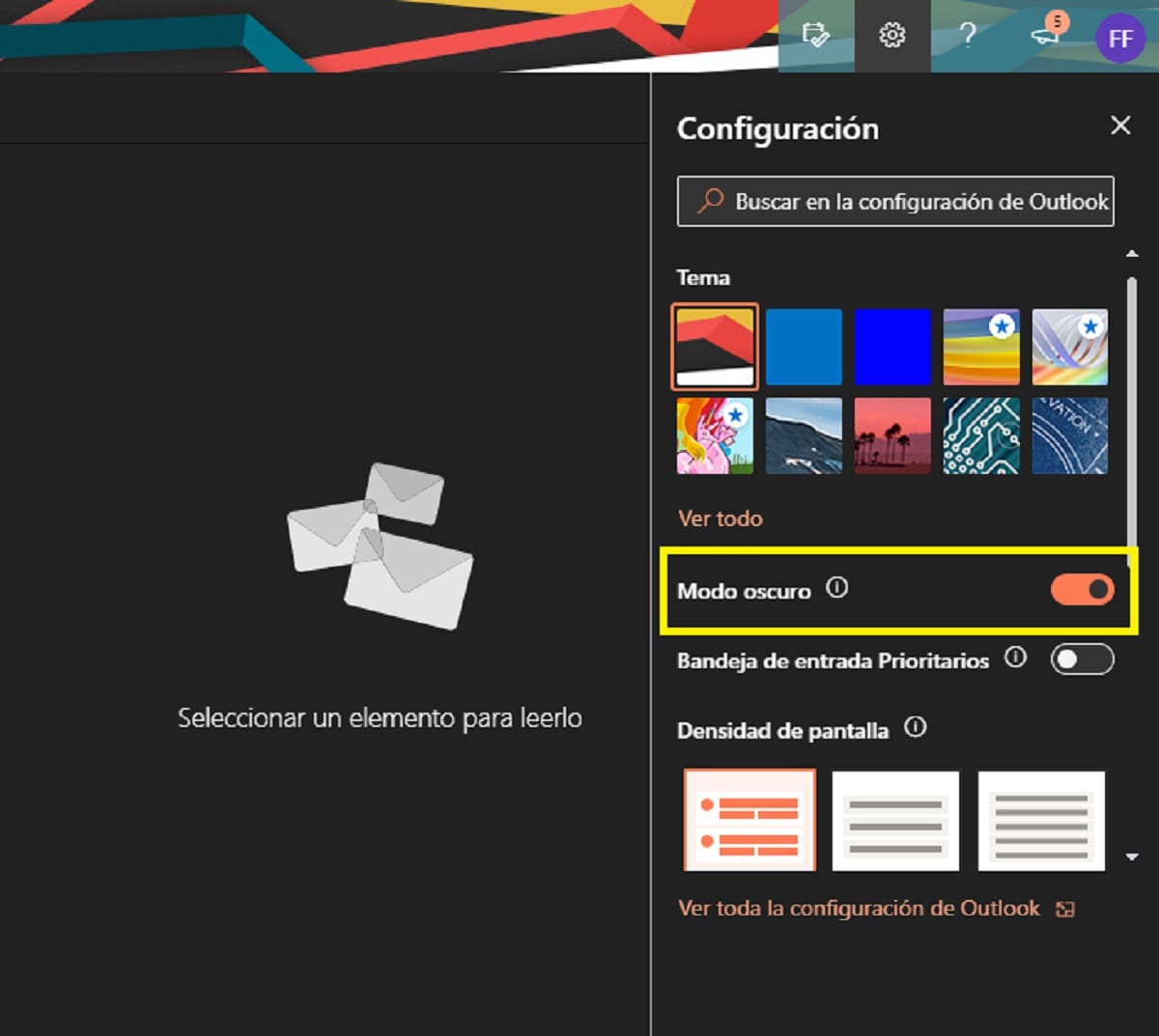

Så snart du har trykket på glidebryteren for å aktivere den, vil du kunne forstå hvor effektivt hele utformingen av nettversjonen er modifisert og endret til bakgrunner med den mørke fargen. Du kan endre det på samme måte når du vil hvis for eksempel bildene ikke kan vises bra, selv om du i mange tilfeller ikke burde ha problemer i denne forbindelse.